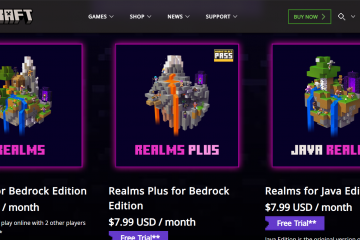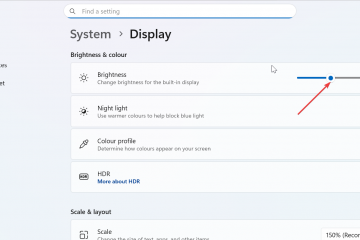画面キャストを使用すると、追加のハードウェアを使用せずに、携帯電話やコンピュータの画面を大きなディスプレイで表示できます。いくつかの簡単な設定により、ほとんどのユーザーは 1 分以内にデバイスをスマート TV に接続できます。このガイドでは、別のスマート TV に画面をキャストする手順を説明し、テレビがキャストをサポートしていない代替手段を示します。
ただし、開始する前に、画面のキャストは適切なネットワークと TV 機能に依存することに注意してください。問題を回避するには、両方のデバイスが同じ Wi-Fi ネットワークを使用し、スマート TV のキャスト モードが有効になっていることを確認してください。
1) Android スマートフォンからキャストする
クイック設定を開き、キャスト タイルまたはスマート ビュー タイルをタップして、Android をテレビに効果的にミラーリングします。テレビを選択し、ディスプレイに画面が表示されるまで数秒待ちます。


また、YouTube やストリーミング サービスなどのアプリには、専用のキャスト ボタンが含まれています。アプリ内のアイコンをタップすると、より安定してコンテンツをテレビに直接送信できます。
2) iPhone または iPad からキャスト
コントロール センターを開き、[画面ミラーリング] をタップします。リストからスマート TV を選択し、接続を確認します。


また、多くの iOS アプリには、ビデオまたはオーディオを直接キャストするための AirPlay ボタンが含まれています。これにより、全画面ミラーリングよりもスムーズな再生が可能になります。
3) Windows PC からキャストする
Windows + K を押して、スマート TV を選択します。テレビが Miracast をサポートしている場合、デスクトップはすぐにミラーリングされます。


Chrome および Edge ブラウザからキャストできます。メニューにはキャスト オプションが含まれており、タブ、ビデオ ファイル、またはデスクトップ全体を送信できます。
4) Mac からキャストする
macOS メニュー バーの AirPlay アイコンをクリックし、テレビを選択します。ここで、ミラーリングまたは拡張オプションを調整します。
必要に応じて、ビデオや音楽のキャスト用の AIrPlay アイコンを含む互換性のあるアプリを使用することもできます。このオプションにより、画質が向上します。
5) ブランド別のスマート TV の手順
Samsung (Tizen): Samsung TV は、Smart View と AirPlay の両方をサポートしています。 [設定] > [接続] > [画面ミラーリング] を開き、検出を有効にします。 LG (webOS): LG TV は Miracast の画面共有を使用し、AirPlay もサポートしています。これらのオプションは、「接続」または「AirPlay 設定」で有効にできます。 Sony/Google TV: Google TV を搭載した Sony TV には、デフォルトで Chromecast Built-In が含まれています。キャストは、Android スマートフォンや Chrome ベースのブラウザからすぐに機能します。 Vizio SmartCast TV: Vizio SmartCast には Chromecast と AirPlay の両方が含まれています。特別な設定を行わなくても、ほぼすべてのモバイル デバイスからキャストできます。
テレビに互換性がない場合はストリーミング デバイスを使用してください
Chromecast
Chromecast は Android、iPhone、デスクトップ ブラウザで動作します。キャスト アイコンを選択し、Chromecast デバイスを選択します。
Roku
多くの Roku モデルには、画面ミラーリングのサポートが含まれています。 Roku 設定 > システム > 画面ミラーリングから有効にします。
Fire TV
Fire TV デバイスは Miracast を使用します。 Android スマートフォンと Windows PC は追加のアプリなしで接続できます。
画面キャストの問題のトラブルシューティング
キャスト アイコンが表示されない: 両方のデバイスが同じ Wi-Fi ネットワーク上にあり、テレビのキャスト モードが有効になっていることを確認します。多くの場合、ルーターまたはテレビを再起動すると改善します。 ビデオのフリーズまたは遅延: 5GHz Wi-Fi ネットワークに切り替えるか、ルーターの近くに移動します。無線干渉により遅延やフレームドロップが発生します。 テレビで音が出ない: オーディオ出力がスマート TV に設定されているかどうかを確認します。一部のデバイスでは、デフォルトで音声が電話にルーティングされたままになります。 テレビがデバイスを検出しない: テレビのファームウェアを更新し、スマートフォンまたはコンピュータを再起動して、再接続してみてください。互換性の問題は、多くの場合、再起動後に解決します。
FAQ
キャストしようとしてもスマート TV が表示されないのはなぜですか? デバイスが別の Wi-Fi ネットワーク上にあるか、テレビのキャスト モードが無効になっている可能性があります。テレビのソフトウェアを更新すると、検出を復元することもできます。
画面キャストにはアプリが必要ですか? ほとんどのデバイスにはキャスト ツールが組み込まれています。アプリが必要なのは、テレビが必要なキャスト テクノロジーをサポートしていない場合のみです。
ビデオが遅れるのはなぜですか? Wi-Fi が弱いか干渉が原因でビデオが遅くなります。 5GHz に切り替えるか有線接続を使用すると、遅延が軽減されます。
古いテレビにキャストできますか? はい。 Chromecast や Roku などのストリーミング デバイスは、HDMI 経由で最新のキャスト機能を提供します。
概要
携帯電話またはコンピュータとスマート TV を同じ Wi-Fi ネットワークに接続します。 テレビのキャスト モードを有効にします。 Android、iPhone、Windows、または Mac に組み込まれているキャスト ツールを使用します。 検出に失敗した場合は、ブランド固有のキャスト設定を試してください。 テレビにネイティブ サポートがない場合は、ストリーミング デバイスを使用してください。 ワイヤレスキャストが遅れたり切断されたりする場合は、有線接続に切り替えてください。
結論
デバイスとテレビを同じネットワークに接続し、適切な機能を有効にすると、画面のキャストはスムーズに機能します。 Android、iPhone、Windows、Mac デバイスはすべて、ワイヤレス キャストを迅速かつ信頼性の高いものにする組み込みツールを提供します。
テレビがこれらのオプションをサポートしていない場合は、ストリーミング デバイスまたは有線接続が信頼できる代替手段を提供します。一度設定したら、数回タップするだけで、画面をミラーリングしたり、スマート TV にコンテンツをストリーミングしたりできます。